Σε αυτό το σεμινάριο, θα σας δείξω πώς μπορείτε να δημιουργήσετε μια εντυπωσιακή ελαιογραφία από μια συμβατική φωτογραφία χρησιμοποιώντας μόνο ένα φίλτρο στο Photoshop. Χρησιμοποιώντας το φίλτρο ελαιοχρωμάτων, μπορείτε να μετατρέψετε την εικόνα σας σε ένα έργο τέχνης που προσομοιάζει το ύφος μιας πραγματικής ελαιογραφίας. Είτε είστε αρχάριος είτε προχωρημένος ζωγράφος, αυτή η τεχνική είναι εύκολο να εφαρμοστεί και απαιτεί μόνο λίγα βήματα.
Βασικά ευρήματα
Με το φίλτρο χρώματος λαδιού στο Photoshop μπορείτε να:
- Μετατρέψετε εικόνες σε κομψές ελαιογραφίες.
- Να πειραματιστείτε με διαφορετικές ρυθμίσεις για να επιτύχετε το επιθυμητό αποτέλεσμα.
- Να επιτύχετε εντυπωσιακά αποτελέσματα γρήγορα και εύκολα.
Οδηγός βήμα προς βήμα
Αρχικά, θα πρέπει να έχετε ανοιχτό το Photoshop και να εισαγάγετε την εικόνα που θέλετε να μετατρέψετε σε ελαιογραφία. Μπορείτε είτε να επιλέξετε μια εικόνα από τον υπολογιστή σας είτε να κατεβάσετε μια εικόνα από έναν διαδικτυακό πάροχο αποθεμάτων.

Αφού ανοίξετε την εικόνα σας στο Photoshop, μεταβείτε στο μενού στο επάνω μέρος της εφαρμογής. Εκεί κάνετε κλικ στο "Φίλτρα", στη συνέχεια στο "Φίλτρα διαμόρφωσης" και τέλος επιλέγετε το "Φίλτρο ελαιογραφίας".
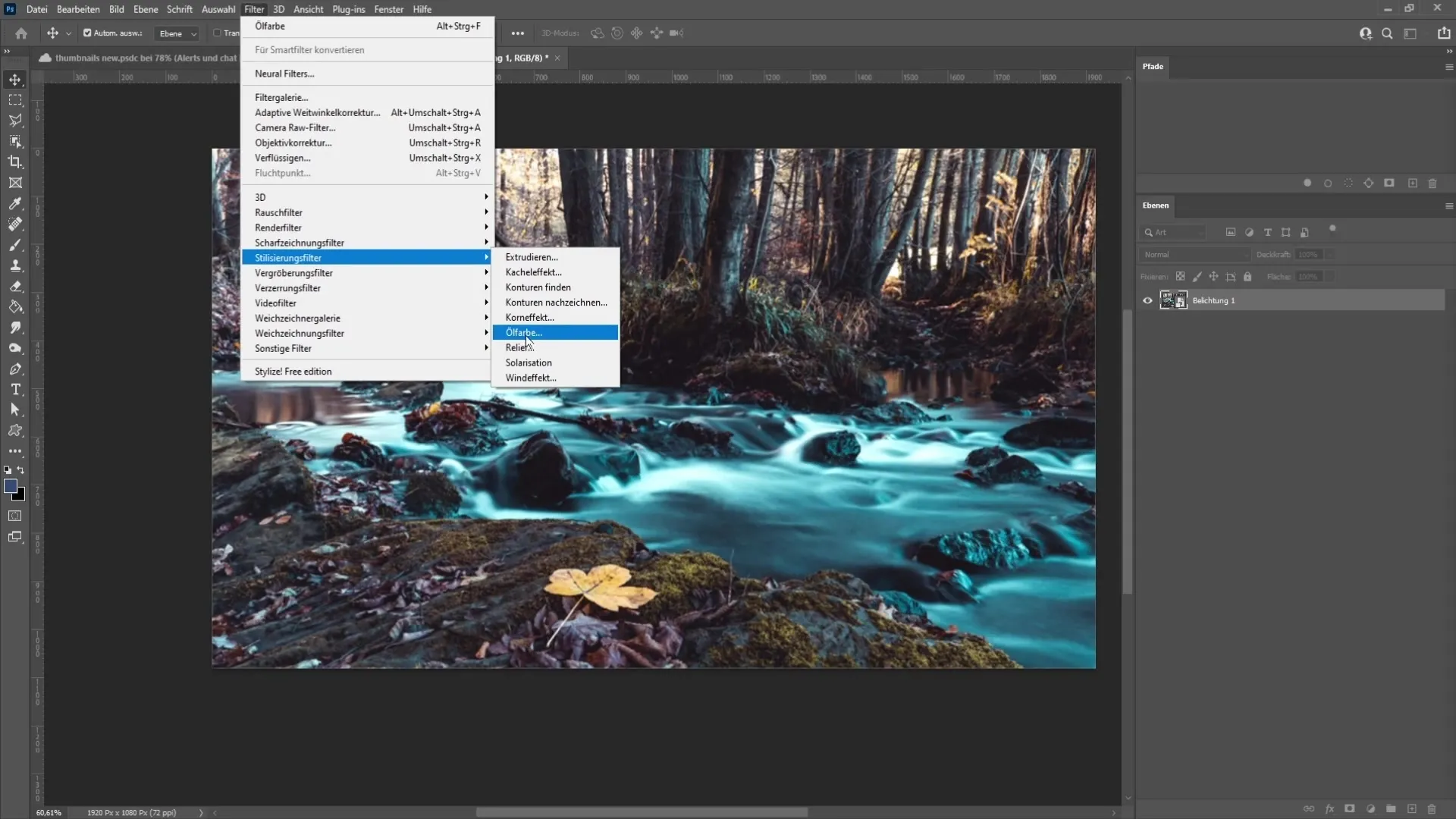
Τώρα θα δείτε μια ποικιλία ρυθμίσεων που μπορείτε να προσαρμόσετε για να προσαρμόσετε το αποτέλεσμα στις προτιμήσεις σας. Η πρώτη παράμετρος που θα βρείτε είναι το "Styling". Εδώ μπορείτε να καθορίσετε πώς θα φαίνονται οι πινελιές στην εικόνα σας.

Αν αυξήσετε το "Styling", θα έχετε πιο ομαλές πινελιές, ενώ χαμηλότερες τιμές δημιουργούν ένα αποτέλεσμα με στίγματα. Παίξτε με αυτό το ρυθμιστικό για να βρείτε το στυλ που ταιριάζει στην εικόνα σας.
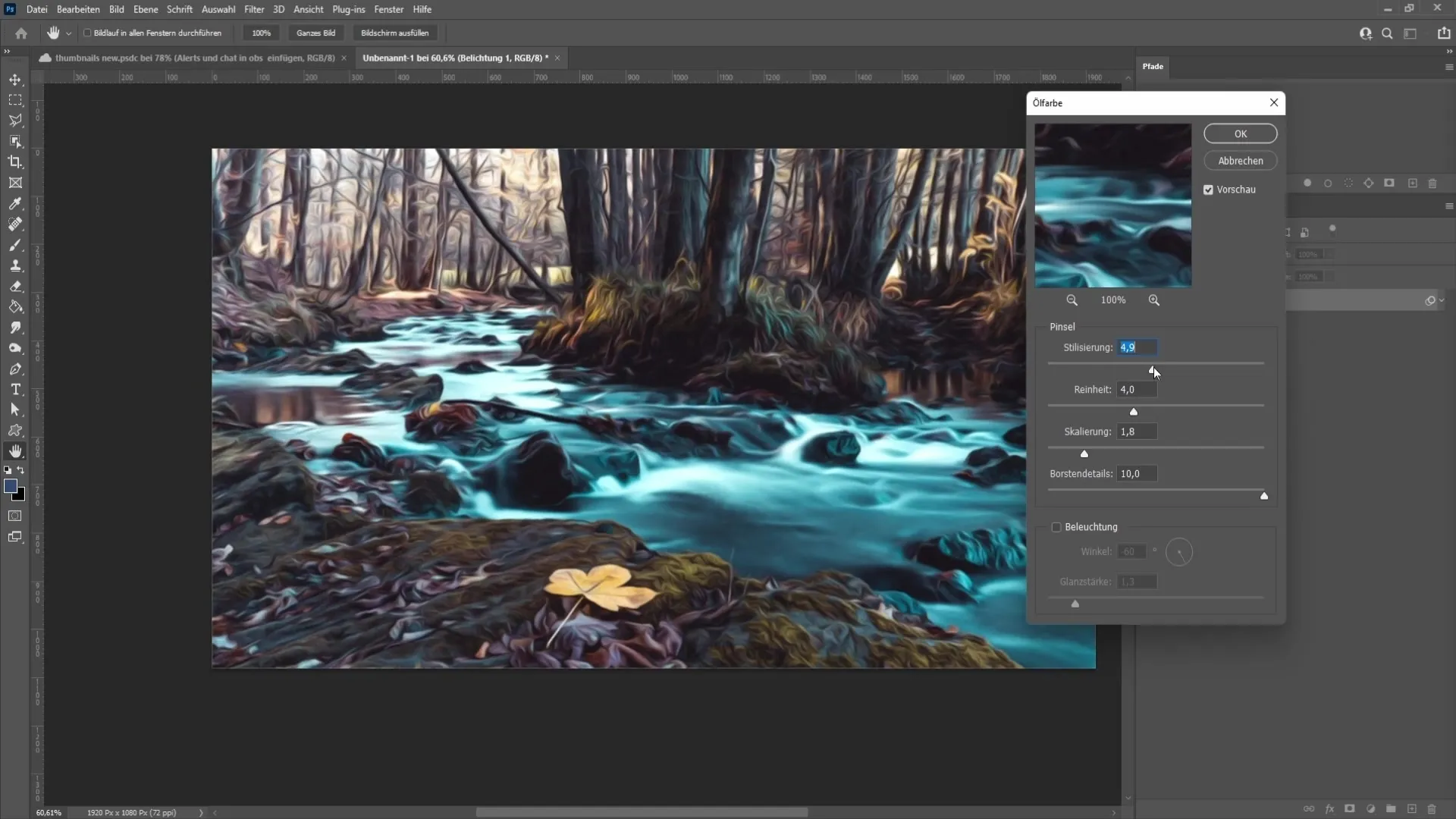
Η επόμενη παράμετρος είναι η "Καθαρότητα". Αυτή η ρύθμιση επηρεάζει το μήκος των πινελιών πινέλου. Μια τιμή 0 οδηγεί σε πολύ μικρές πινελιές, ενώ υψηλότερες τιμές επιστρέφουν μεγαλύτερες πινελιές. Για το παράδειγμά μας, συνιστώ μια τιμή γύρω στο 5,0 για να επιτύχετε ένα ισορροπημένο αποτέλεσμα.
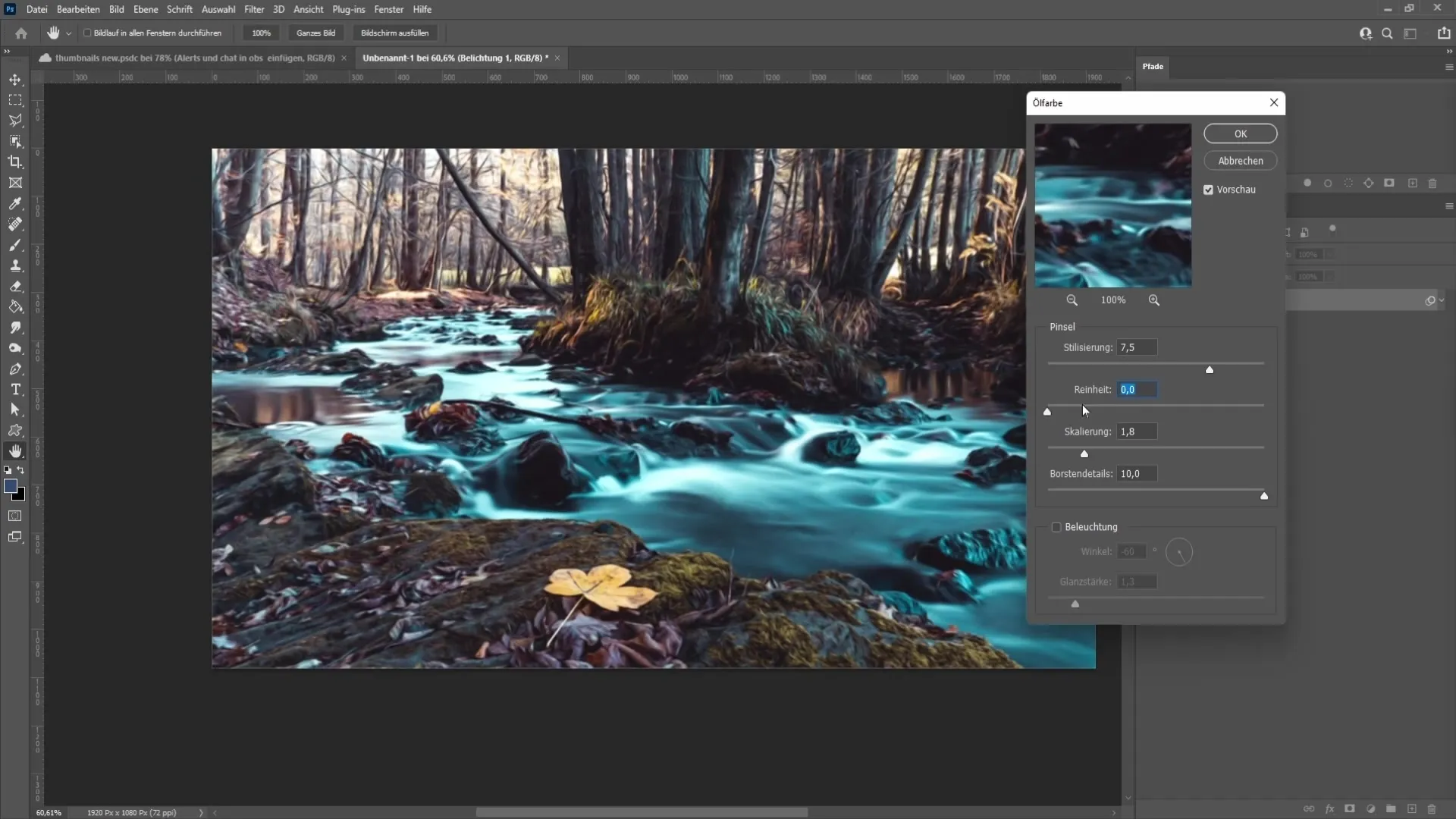
Συνεχίζουμε με την "Κλιμάκωση", η οποία ελέγχει το ύψος του ανάγλυφου και την ένταση του χρώματος. Συνήθως δεν χρειάζεται να αλλάξετε πολλά εδώ. Μια τιμή περίπου 1,3 λειτουργεί αρκετά καλά στις περισσότερες περιπτώσεις.
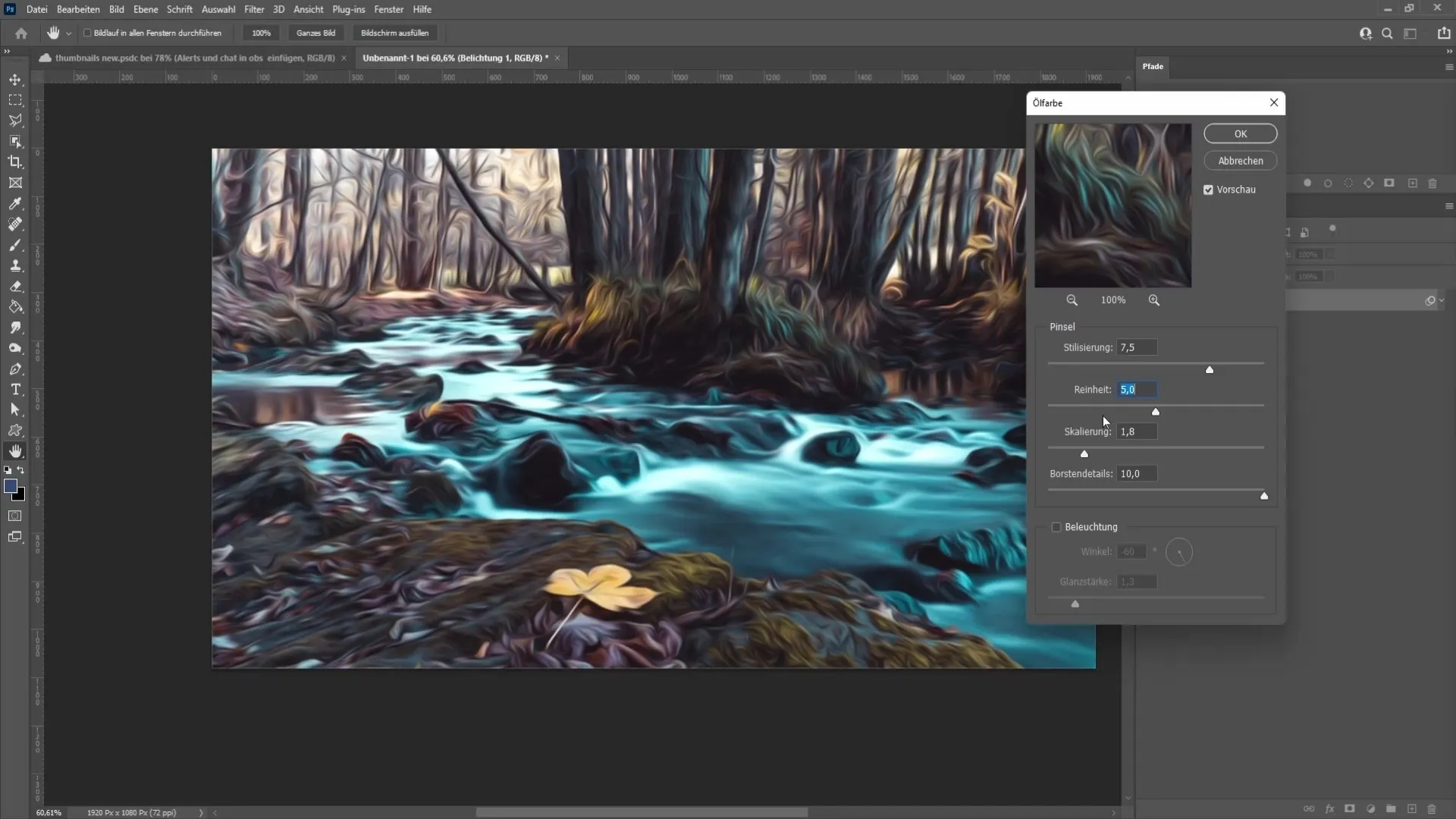
Ακολουθούν οι "Λεπτομέρειες του αφεντικού". Αυτή η λειτουργία καθορίζει την πίεση των πινελιών του πινέλου. Με μια τιμή μηδέν, έχετε μια πολύ ήπια πίεση, ενώ υψηλότερες τιμές εξασφαλίζουν ισχυρότερη πίεση. Και εδώ, είναι καλύτερο να πειραματιστείτε με διαφορετικές τιμές για να δείτε τι αποτέλεσμα θέλετε να πετύχετε.
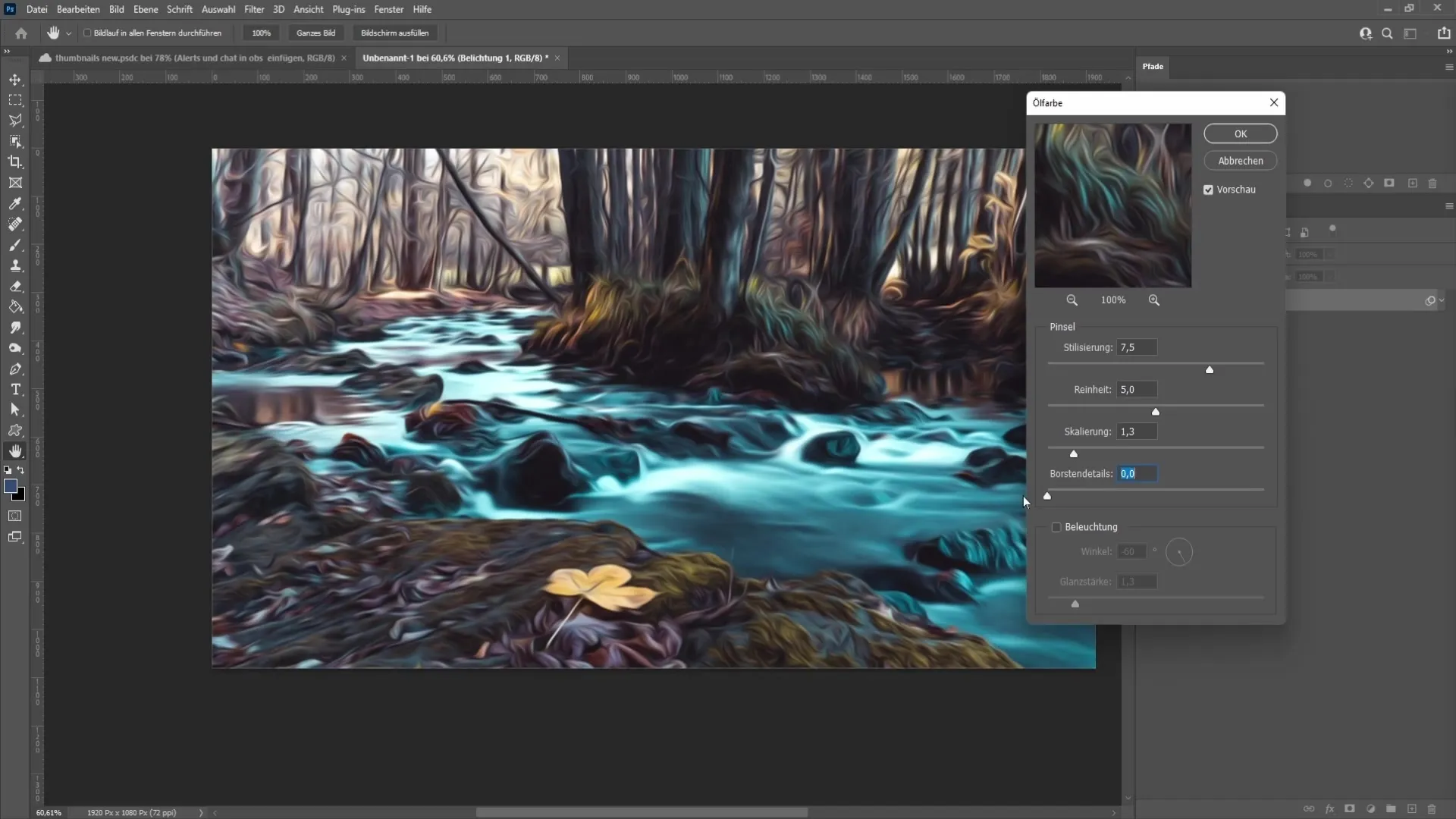
Ακριβώς κάτω από τις λεπτομέρειες του αφεντικού θα βρείτε τον "Φωτισμό". Αν το ενεργοποιήσετε αυτό, η εικόνα αλλάζει δραστικά. Μπορείτε να ρυθμίσετε τη γωνία της πηγής φωτός και την ένταση της λάμψης για να επιτύχετε το επιθυμητό εφέ φωτισμού.
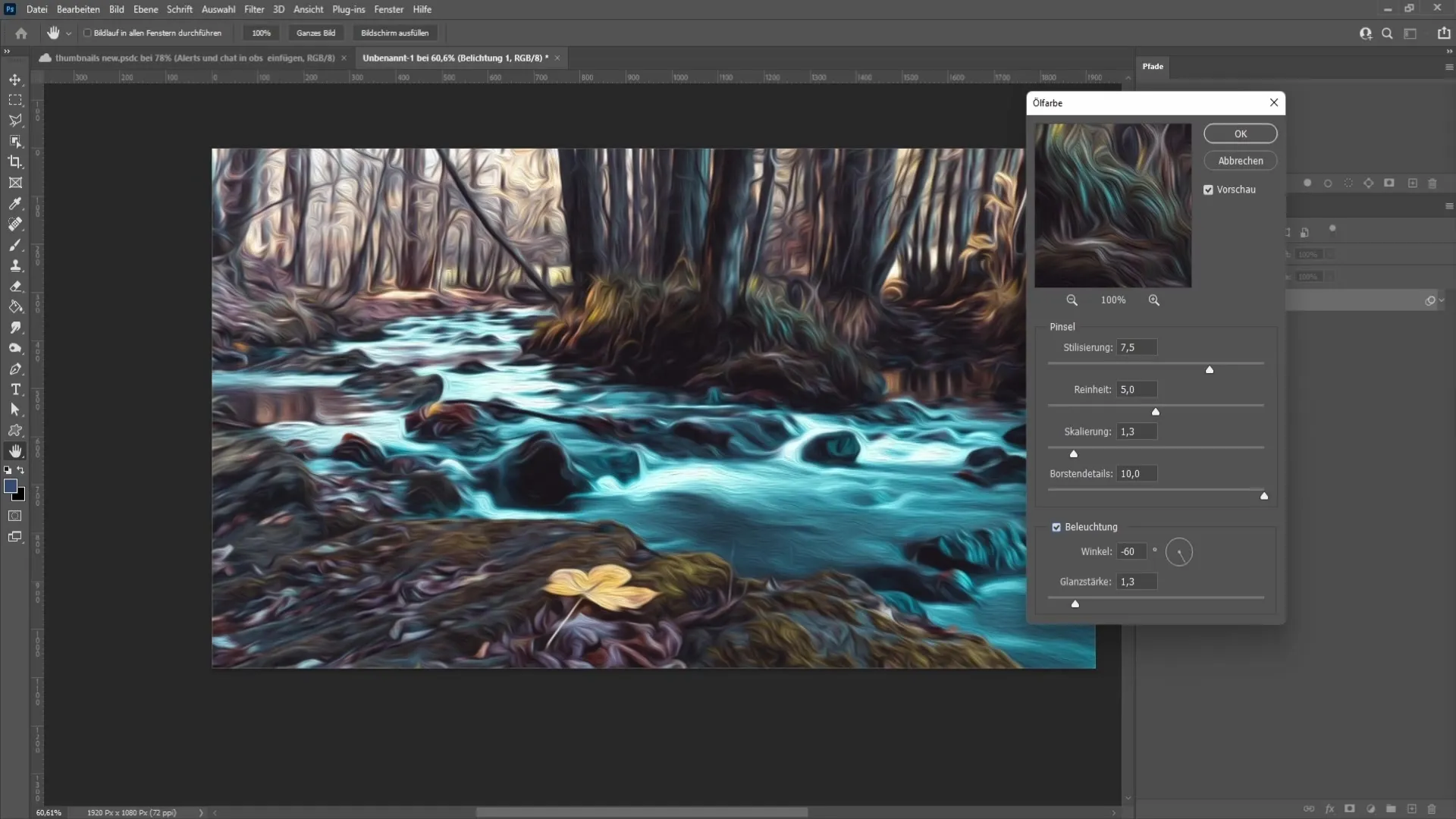
Τέλος, είναι σημαντικό να κάνετε κλικ στο "OK" αφού κάνετε τις ρυθμίσεις σας για να εφαρμοστούν οι αλλαγές. Έχετε πλέον δημιουργήσει μια εντυπωσιακή ελαιογραφία!

Περίληψη
Σε αυτό το σεμινάριο, μάθατε πώς να δημιουργείτε μια όμορφα σχεδιασμένη ελαιογραφία από μια φωτογραφία χρησιμοποιώντας το φίλτρο ελαιογραφίας στο Photoshop. Ρυθμίζοντας διάφορες παραμέτρους, όπως το στυλ, την καθαρότητα, την κλιμάκωση και τον φωτισμό, μπορείτε να δημιουργήσετε το τελικό αποτέλεσμα όπως ακριβώς το θέλετε.
Συχνές ερωτήσεις
Πώς μπορώ να βρω το φίλτρο ελαιοχρωματισμού στο Photoshop; Το φίλτρο ελαιοχρωματισμού μπορείτε να το βρείτε στο μενού στην ενότητα "Φίλτρα" -> "Φίλτρο styling".
Τι συμβαίνει αν έχω παλαιότερη έκδοση του Photoshop; Το φίλτρο ελαιοχρώματος ενδέχεται να μην είναι διαθέσιμο σε παλαιότερες εκδόσεις.
Πώς μπορώ να προσαρμόσω τις πινελιές; Μπορείτε να αλλάξετε την υφή των πινελιών χρησιμοποιώντας την παράμετρο "Styling".
Το ποιες ρυθμίσεις είναι καλύτερες για μια ρεαλιστική ελαιογραφίαεξαρτάται από την εικόνα σας. Πειραματιστείτε με τις τιμές για το styling, την καθαρότητα και τον φωτισμό.
Τι μπορώ να κάνω αν δεν είμαι ευχαριστημένος με το αποτέλεσμα;Μπορείτε να προσαρμόσετε τις ρυθμίσεις του φίλτρου και να επαναφέρετε τις αλλαγές ανά πάσα στιγμή.


